La dernière génération d'iPhone arrive bientôt dans un Apple Store près de chez vous. Et oui, je le veux vraiment. Je veux dire oui, j'en ai BESOIN. Alors que faire de ce qui sera bientôt un ANCIEN iPhone? Vous pouvez le vendre, ou mieux encore, vous pouvez le réutiliser et transformer votre iPhone en iPod Touch pour que toute la famille puisse l'utiliser !
Pouvez-vous deviner quelle est la différence entre un iPhone et un iPod Touch? C'est juste une chose et une seule chose… le réseau cellulaire !
Un iPhone peut passer des appels téléphoniques, se connecter à des données et envoyer des messages texte (SMS) partout sur un réseau cellulaire… tout ce que l'iPod Touch possède !
Contenu
-
Astuces rapides
- Articles Liés
-
Voici comment transformer votre ancien iPhone en un iPod Touch nouveau et brillant (ou peut-être pas).
- Désactiver le verrouillage et la réinitialisation de l'activation de l'iPhone et effacer toutes les données
-
iPhone dans iPod Touch Étape 1: Insérez une autre carte SIM
- Puis-je ne pas utiliser de carte SIM ?
-
iPhone dans iPod Touch Étape 2: Insérez la carte SIM dans l'ancien iPhone
- Vous ne voulez pas utiliser de carte SIM ?
-
iPhone dans iPod Touch Étape 3: Activez le WiFi et désactivez le cellulaire
- Et vous êtes à la ligne d'arrivée !
-
Besoin de configurer l'iPhone comme iPod sans carte SIM ?
- Pas de SIM, pas de problème pour les iPhones débloqués
-
Vous voulez transformer l'iPhone en iPod pour enfant ?
- Ensuite, configuration et identifiant Apple pour votre enfant
- Ajouter des contacts
- N'oubliez pas de partager !
- Articles Similaires:
Astuces rapides
Suivez ces conseils rapides pour transformer votre iPhone en iPod touch en un instant !
- Allez dans Paramètres> Cellulaire et désactivez Celluar
- Gardez Bluetooth et WiFi activés
- Éteignez l'iPhone et retirez la carte SIM ou insérez une carte SIM désactivée
- Rallumez l'iPhone et bingo votre ancien iPhone fonctionne désormais comme un iPod touch!
- Ce processus utilise le même identifiant Apple. Pour modifier les identifiants Apple, nous vous suggérons de vous déconnecter de l'identifiant Apple actuel, puis d'effacer l'appareil
Articles Liés
- Comment transférer AppleCare pour un Mac d'occasion
- iPhone d'occasion? Supprimer le verrouillage d'activation iCloud
- Préparez-vous à acheter ou à vendre un iPhone d'occasion
- 7 conseils de durabilité pour les fans d'Apple
- La destination finale de votre iPhone, un robot à 29 bras ?
- Comment configurer un iPhone, iPod ou iPad d'occasion
Voici comment transformer votre ancien iPhone en un iPod Touch nouveau et brillant (ou peut-être pas).
Ce n'est pas sorcier, mais nous devons prendre quelques petites mesures avant de pouvoir utiliser notre ancien iPhone sans forfait mobile. Heureusement, ce n'est pas aussi douloureux que le prix demandé pour ce nouvel iPhone vraiment brillant que nous voulons vraiment (je veux dire, BESOIN.)
Exigences de base
- Assurez-vous que votre nouvel iPhone est opérationnel, que vous avez une sauvegarde dans au moins deux emplacements (cloud et local) et que vous profitiez harmonieusement de votre nouvel iPhone avant de prendre l'une des mesures ci-dessous.
- Consultez notre article sur la sauvegarde des iPhones pour vous assurer que celui-ci est bien emballé
- Et notez que si vous remettez (ou même vendez) votre ancien iPhone à un ami, une association caritative ou peut-être même un membre de la famille, vous devriez désactivez le verrouillage d'activation de l'iPhone et réinitialisez l'appareil afin qu'aucune de vos informations privées et personnelles ne soit involontairement partagé.
- Cette action EFFACE toutes les données
- Avant d'effacer votre iPhone, désactivez Localiser mon iPhone et déconnectez-vous d'iCloud. Si vous ne le faites pas, votre appareil peut rester dans le verrouillage d'activation
- Sur votre iPhone, accédez à Paramètres > Général > Réinitialiser. Appuyez ensuite sur Effacer tout le contenu et les paramètres
Désactiver le verrouillage et la réinitialisation de l'activation de l'iPhone et effacer toutes les données
Dans iOS 10.3 ou version ultérieure :
- Robinet Paramètres > Profil d'identification Apple (pour certaines versions, appuyez sur Paramètres > Identifiant Apple > iCloud)
- Faites défiler vers le bas et appuyez sur Se déconnecter

Déconnectez-vous de votre identifiant Apple et d'iCloud, puis redémarrez votre appareil et essayez à nouveau de synchroniser. - Saisissez le mot de passe de votre identifiant Apple et appuyez sur Éteindre pour désactiver Localiser mon iPhone
- Revenir à Paramètres
- Robinet Général > Réinitialiser > Effacer tout le contenu et les paramètres
Dans iOS 10.2 ou version antérieure :
- Robinet Paramètres > iCloud
- Faites défiler vers le bas et appuyez sur Se déconnecter, puis appuyez à nouveau sur Se déconnecter
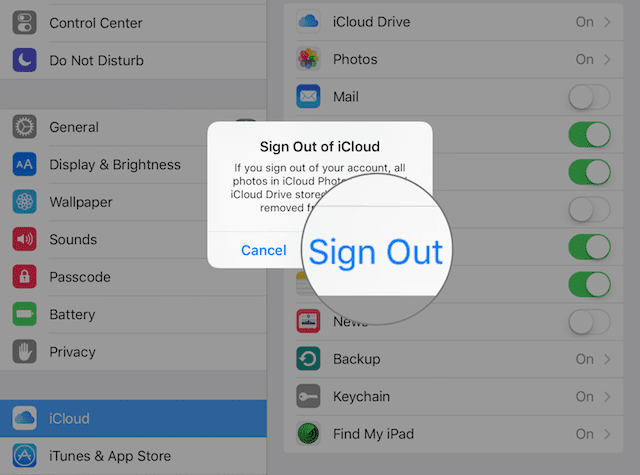
- Robinet Supprimer de mon iPhone et entrez votre mot de passe
- Revenir à Paramètres
- Robinet Général > Réinitialiser > Effacer tout le contenu et les paramètres
Utiliser le site Web d'iCloud
- Connectez-vous à Le site d'iCloud avec l'identifiant Apple qui se trouve actuellement sur l'iPhone
- Aller à Trouver un iPhone
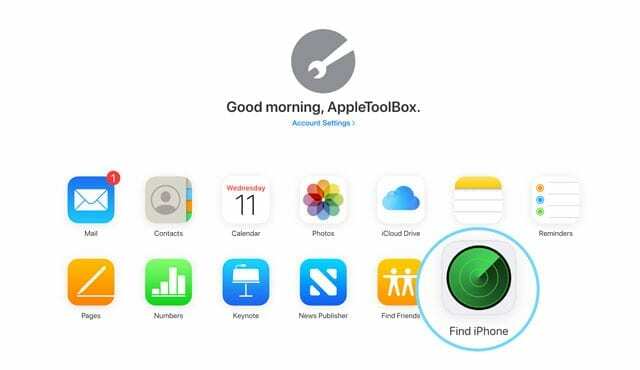
- Cliquez sur Tous les dispositifs
- Sélectionnez l'iPhone pour lequel vous souhaitez supprimer le verrouillage d'activation d'iCloud
- Choisir Effacer
- Sélectionner Supprimer du compte
Alors allons-y !
iPhone dans iPod Touch Étape 1: Insérez une autre carte SIM
N'importe quelle carte de n'importe quel iPhone précédemment activé fera l'affaire - elle n'a pas besoin d'être active.
Certains de nos lecteurs suggèrent qu'il est préférable d'utiliser une carte SIM du même opérateur sans fil que celle utilisée lorsque l'iPhone était actif.
Si votre iPhone est toujours verrouillé sur un opérateur, il est souvent plus simple d'utiliser une carte SIM du même réseau. Nous n'avons pas remarqué de différence (principalement parce que nous déverrouillons nos iPhones), mais il est bon de le savoir au cas où vous rencontreriez des problèmes (si c'est le cas, essayez une carte SIM du même opérateur.)
Si vous n'avez pas de carte SIM qui traîne, demandez à votre famille/à vos amis, ou vous pouvez les trouver sur eBay (qu'est-ce qu'ils n'ont pas sur eBay ?)
Et ne vous inquiétez pas, ce n'est pas parce que vous ajoutez une carte SIM que vous ajoutez un plan de service mobile..
Donc pas de frais de service mensuels, merci.
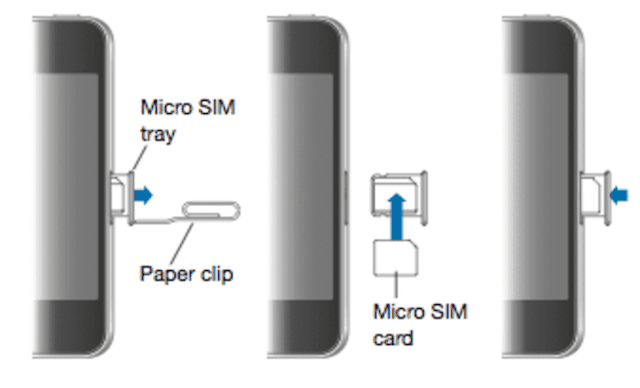
Les tiroirs de la carte SIM sont situés soit sur le côté de l'iPhone opposé au contrôle du volume (pour les générations 4-actuelles) soit sur le dessus de l'iPhone (pour les modèles d'origine-3G.)
Pour ouvrir le plateau, insérez un trombone ou un outil d'éjection SIM dans le trou à côté du plateau.
Puis-je ne pas utiliser de carte SIM ?
Oui, vous pouvez simplement retirer la carte SIM de l'iPhone.
Mais un message contextuel assez ennuyeux apparaît tout le temps.
Donc, pour cette raison, nous pensons qu'il est préférable d'avoir une carte SIM désactivée installée sur l'iPhone que vous souhaitez transformer en iPod Touch.
iPhone dans iPod Touch Étape 2: Insérez la carte SIM dans l'ancien iPhone 
- Allumez votre iPhone ou connectez l'ancien iPhone à votre ordinateur et allumez-le et lancez iTunes ou Finder
- Si vous ne vous connectez pas à un ordinateur, vous devriez voir l'écran d'accueil avec « Bonjour »
- Suivez les étapes à l'écran pour configurer et activer l'appareil, vous connecter à un identifiant Apple et créer un lien vers une sauvegarde si vous le souhaitez
- Si vous utilisez macOS Finder ou iTunes, votre ancien iPhone devrait maintenant être considéré comme un nouvel appareil. Il lancera le processus d'installation et vous demandera votre identifiant Apple et votre mot de passe pour vous connecter à votre iCloud, iTunes et à d'autres services Apple.
- Si l'écran de verrouillage du mot de passe ou l'écran d'accueil s'affiche, l'appareil n'a pas été effacé. Répétez ces étapes en accédant à Paramètres > Général > Réinitialiser > Effacer tout le contenu et les paramètres
- Si on vous demande votre identifiant Apple et votre mot de passe (ou l'identifiant Apple et le mot de passe d'un ancien propriétaire), l'appareil est toujours lié à ce compte.
- S'il s'agit de l'identifiant Apple d'une autre personne, demandez-lui de supprimer l'appareil de son compte en se connectant à iCloud
- Choisissez vos options, attendez qu'il se mette à jour et c'est prêt !
Vous ne voulez pas utiliser de carte SIM ?
Vous pouvez utiliser votre ancien iPhone sans carte SIM, mais sachez qu'un message contextuel agaçant apparaîtra à chaque démarrage, vous rappelant que « ! Aucune carte SIM installée.
Si vous choisissez cette option, vous ne pourrez pas restaurer l'iPhone si jamais vous en avez besoin. Le choix t'appartient; ma suggestion est d'opter pour la carte SIM. 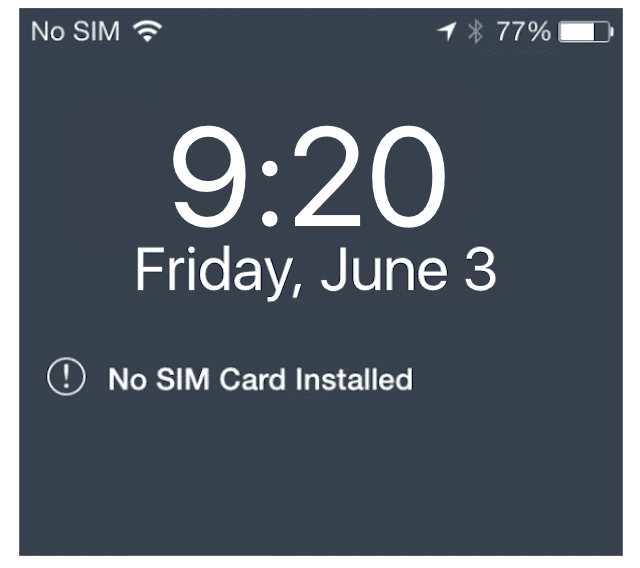
iPhone en iPod Touch Étape 3: Transformez AU WiFi et tourner DÉSACTIVÉ Cellulaire
Vous n'avez pas ou ne voulez pas de forfait mensuel, alors il vaut mieux activer cette option DÉSACTIVÉ ainsi l'appareil ne recherche pas de signal et vous économisez un peu d'autonomie.
- Ouvert Réglage > Cellulaire
- Basculez Cellular sur la position OFF (devrait devenir gris)
- Aller à Paramètres > Wi-Fi
- Basculez le WiFi sur la position ON (doit devenir vert)
- Sélectionnez votre réseau WiFi et entrez le mot de passe si ce n'est pas fait auparavant
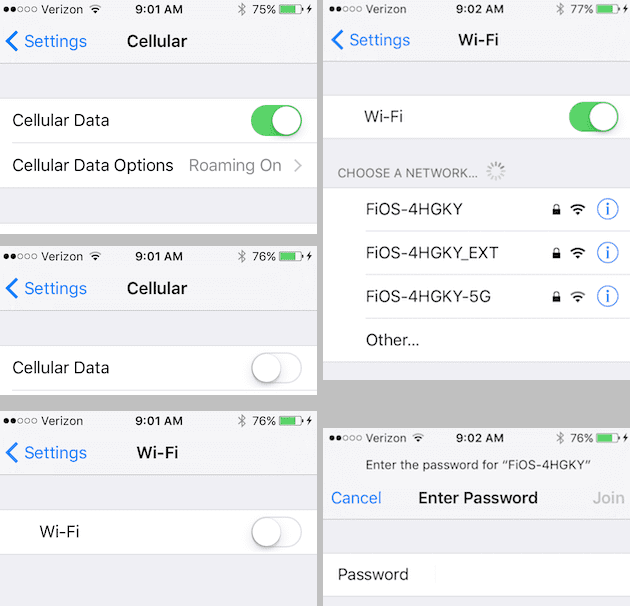
Et vous êtes à la ligne d'arrivée !
Il existe de nombreuses façons amusantes de réutiliser votre iPhone en tant qu'iPod Touch: utilisez-le comme lecteur de musique, réveil et même comme moniteur pour bébé ou de santé.
C'est vraiment juste un iPhone qui ne passe pas d'appels (et c'est parfois une excellente chose). Gardez-le pour vous ou offrez-le à des amis, à la famille ou même à des œuvres caritatives.
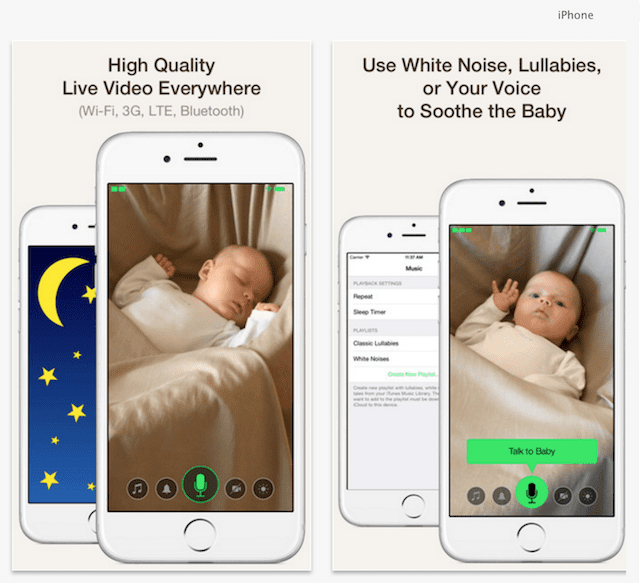
N'oubliez pas que si vous offrez votre ancien iPhone à quelqu'un d'autre, désactivez Localiser mon iPhone et effacez tout. Contenu et paramètres afin que vous ne partagez pas involontairement vos informations privées et personnelles informations.
Besoin de configurer l'iPhone comme iPod sans carte SIM ?
Si votre iPhone n'est pas verrouillé sur un opérateur, il est assez facile de faire la transition de votre iPhone vers un iPod Touch.
Alors avant toute chose, assurez-vous que votre L'iPhone est déverrouillé.
Une fois déverrouillé, suivez ces étapes rapides pour utiliser votre ancien iPhone comme iPod Touch !
Pas de SIM, pas de problème pour les iPhones débloqués
- Mettez à jour le Finder ou iTunes vers la dernière version et ouvrez-le
- Connectez votre ANCIEN iPhone à votre ordinateur
- Si vous voyez l'invite "Il n'y a pas de carte SIM installée dans l'iPhone que vous essayez d'activer," ce téléphone est toujours verrouillé sur un opérateur.
- Déverrouillez-le ou empruntez une carte SIM à quelqu'un qui utilise le même opérateur
- Vous n'avez besoin d'utiliser que la carte SIM empruntée pour l'activation
- Si aucune invite sur la carte SIM, votre iPhone est déverrouillé! Suivez simplement les instructions à l'écran pour activer votre iPhone
- Une fois activé, connectez votre iPhone à un réseau WiFi et utilisez-le comme iPod Touch
Vous voulez transformer l'iPhone en iPod pour enfant ?
Si vous prévoyez de donner votre ancien téléphone à votre enfant ou à l'enfant d'un autre, il y a quelques autres choses à configurer.
Tout d'abord, installez quelques restrictions à l'aide du temps d'écran ainsi vos enfants, surtout les plus jeunes, n'ont pas accès à tout et n'importe quoi !
Ou apprenez à imposer des restrictions en suivant les étapes de notre article sur la configuration mode enfants. Ce n'est pas seulement pour les enfants; Je l'utilise aussi pour ma grand-mère âgée !
Ensuite, configuration et identifiant Apple pour votre enfant
La configuration d'un identifiant Apple est une étape critique car elle nous permet, en tant que parents ou tuteurs, d'effectuer ce processus crucial de sauvegarde automatique via iCloud à l'aide de ce compte iCloud gratuit de 5 Go !
À ce stade, vous souhaiterez peut-être également créer une adresse e-mail iCloud pour votre enfant. Elle est utile pour des applications telles que FaceTime, iMessage et des applications similaires.
Une fois le compte iCloud de l'enfant configuré, accédez à Paramètres > Profil d'identification Apple > iCloud et allumez Sauvegarde et n'oubliez pas d'activer Trouve mon iphone dans Paramètres > Identifiant Apple > Trouver mon.
Activez tous les autres paramètres iCloud que vous jugez appropriés, tels que Photos, Game Center, etc.
Maintenant, activez FaceTime et Messages en accédant à Paramètres > FaceTime (puis Messages.)
Vous devez utiliser l'identifiant Apple de votre enfant pour que les deux fonctionnent - c'est là que cette adresse e-mail iCloud est utile. Pour savoir comment configurer FaceTime, consultez Cet article.
Ajouter des contacts
Ensuite, ajoutez des contacts familiaux et d'urgence dans l'application Contacts. Ouvrez Contacts et ajoutez votre nom, votre relation, votre téléphone et votre e-mail.
Et puis ajoutez quelques autres personnes pour faire bonne mesure, comme des grands-parents, d'autres membres de la famille et des voisins (demandez d'abord.) Assurez-vous d'ajouter quelques contacts juste au cas où une urgence se produirait. 
N'oubliez pas de partager !
Enfin, configurez le partage familial et décidez si vous souhaitez que votre tout-petit ait accès aux achats sur iTunes et App Stores. Vérifier L'article de Roland sur la façon de démarrer avec le partage familial.

Pendant la majeure partie de sa vie professionnelle, Amanda Elizabeth (Liz en abrégé) a formé toutes sortes de personnes sur la façon d'utiliser les médias comme outil pour raconter leurs propres histoires uniques. Elle connaît une chose ou deux sur l'enseignement aux autres et la création de guides pratiques !
Ses clients comprennent Edutopia, Scribe Video Center, Third Path Institute, Bracket, The Philadelphia Museum of Art, et le Alliance grande image.
Elizabeth a obtenu sa maîtrise en beaux-arts en création médiatique de l'Université Temple, où elle a également enseigné aux étudiants de premier cycle en tant que membre auxiliaire du corps professoral dans leur département du cinéma et des arts médiatiques.